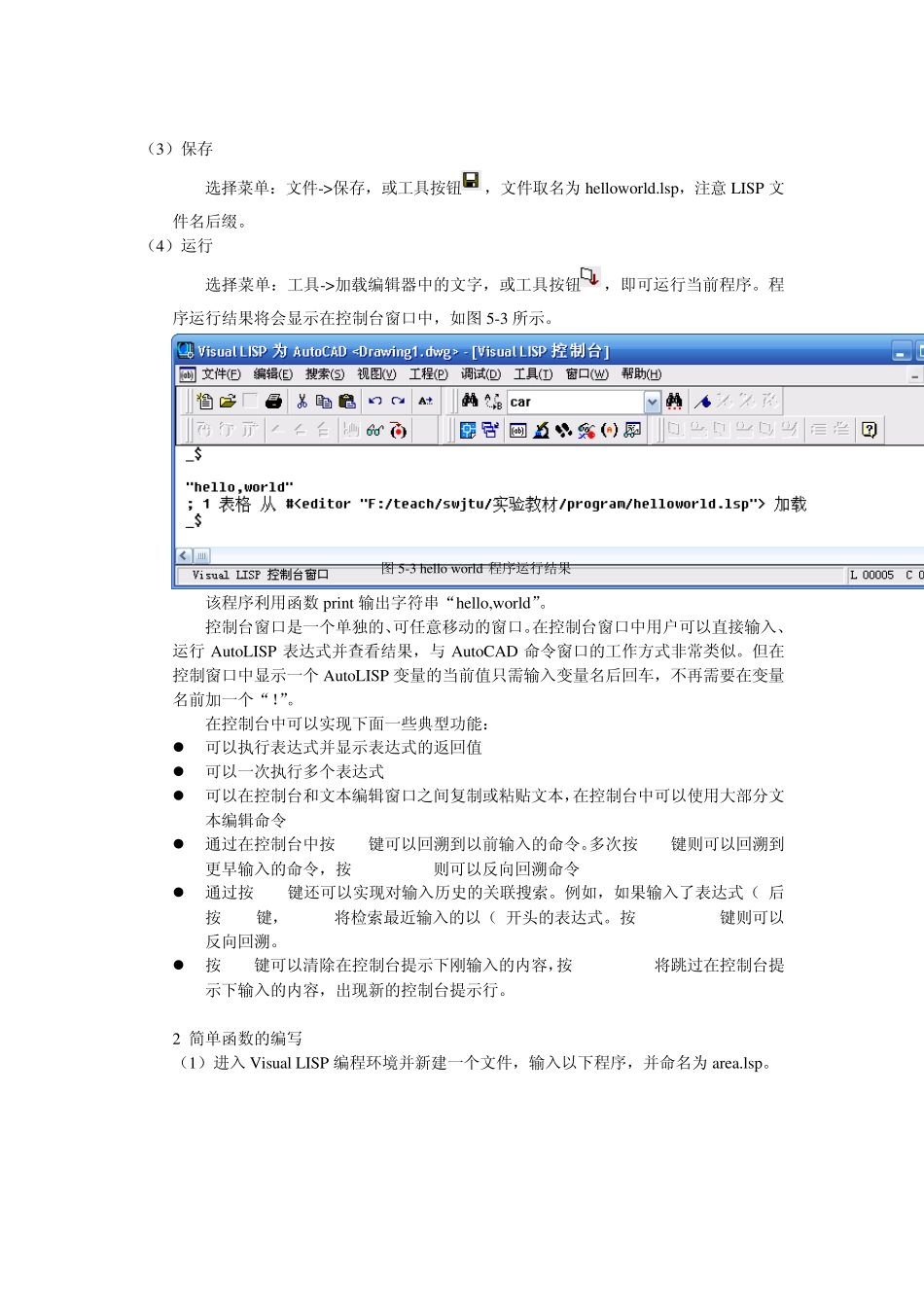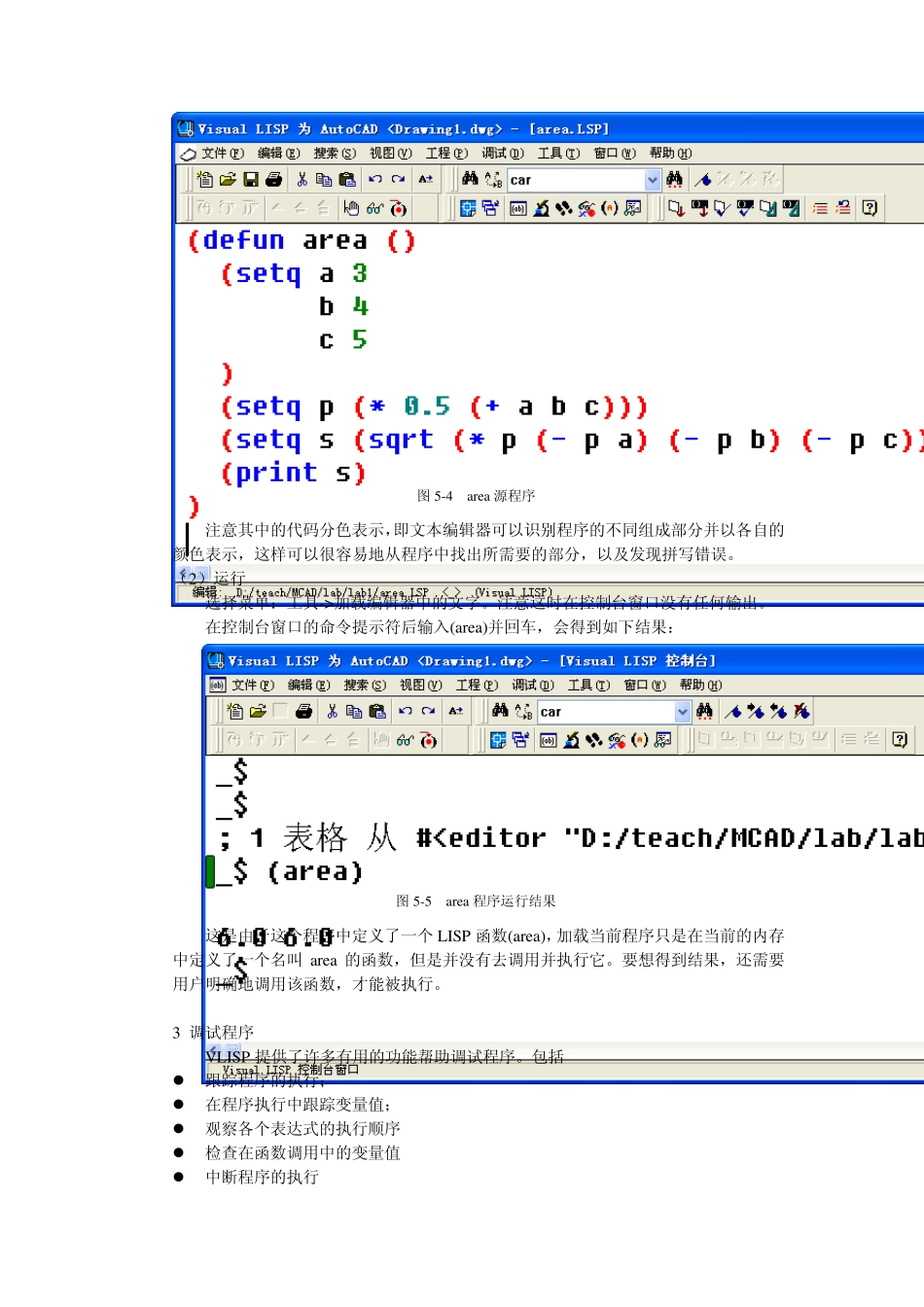一 Visu al LISP 编程基础 一、实验目的 1.Visual LISP 开发环境介绍; 2.熟悉 Visual LISP 开发环境和开发步骤,并掌握 Visual LISP 调试方法和调试过程,断点设置,单步执行,自动执行和数据监视等功能的使用。 二、实验设备 1.硬件环境:台式计算机; 2.软件环境:WIN XP 操作系统,AutoCAD 2004。 三、实验步骤 1 熟悉 Visual LISP 开发环境 (1)进入 Visual LISP 启动 AutoCAD,通过选择菜单:工具->AutoLISP->Visual LISP 编辑器,进入如下编程环境。 图 5-1 Visual LISP 集成开发环境 (2)输入如下所示程序 选择菜单:文件->新建文件,或工具按钮,启动新的文件编辑窗口如下,并输入其中的 LISP 程序。 图 5-2 编辑 hello w orld 源程序 源程序: ( print “hello,w orld”) (3)保存 选择菜单:文件->保存,或工具按钮,文件取名为hellow orld.lsp,注意LISP 文件名后缀。 (4)运行 选择菜单:工具->加载编辑器中的文字,或工具按钮,即可运行当前程序。程序运行结果将会显示在控制台窗口中,如图5-3 所示。 图5-3 hello w orld 程序运行结果 该程序利用函数print 输出字符串“hello,w orld”。 控制台窗口是一个单独的、可任意移动的窗口。在控制台窗口中用户可以直接输入、运行AutoLISP 表达式并查看结果,与 AutoCAD 命令窗口的工作方式非常类似。但在控制窗口中显示一个 AutoLISP 变量的当前值只需输入变量名后回车,不再需要在变量名前加一个“!”。 在控制台中可以实现下面一些典型功能: 可以执行表达式并显示表达式的返回值 可以一次执行多个表达式 可以在控制台和文本编辑窗口之间复制或粘贴文本,在控制台中可以使用大部分文本编辑命令 通过在控制台中按Tab键可以回溯到以前输入的命令。多次按Tab键则可以回溯到更早输入的命令,按Shift+Tab则可以反向回溯命令 通过按Tab键还可以实现对输入历史的关联搜索。例如,如果输入了表达式(+后按Tab键,VLISP将检索最近输入的以(+开头的表达式。按Shift+Tab键则可以反向回溯。 按Esc键可以清除在控制台提示下刚输入的内容,按Shift+Esc将跳过在控制台提示下输入的内容,出现新的控制台提示行。 2 简单函数的编写 (1)进入 Visual LISP 编程环境并新建一个文件,输入以下程序,并命名为area.lsp。 图5-4 area 源程序 注意其中的代码分色表示,即文本...